
酷我音乐是一款非常好用的音乐播放软件,它不但能够搜索播放音乐,还可以在软件之中进行歌曲的剪辑,很多小伙伴们不知道怎样具体操作,那么小编今天就来跟大家一起来聊一聊,只要你看完这篇文章就会明白的。
操作步骤如下:
1、首先需要先打开酷我音乐进入到主界面,如下图所示:
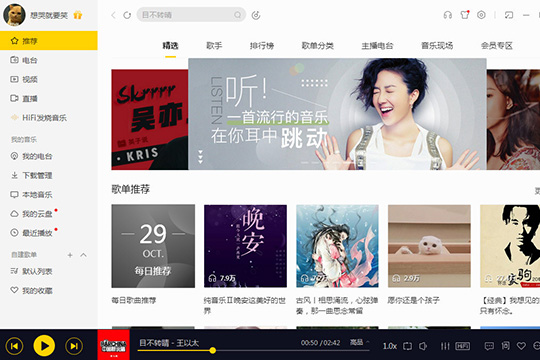
2、之后选择一首想要剪辑的歌曲进行搜索,可以直接在上方的搜索栏内进行歌名、歌手的搜索(如果自己在电脑的本地文件中已经有想要剪辑的歌曲,请直接看第七步),如下图所示:
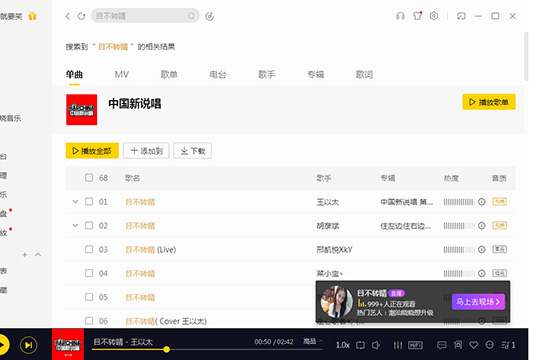
3、之后在下方的播放栏,点击红框标注内的“圆圈”选项,在新出现的选项栏选择其中的“下载”选项即可进行歌曲的下载,如下图所示:
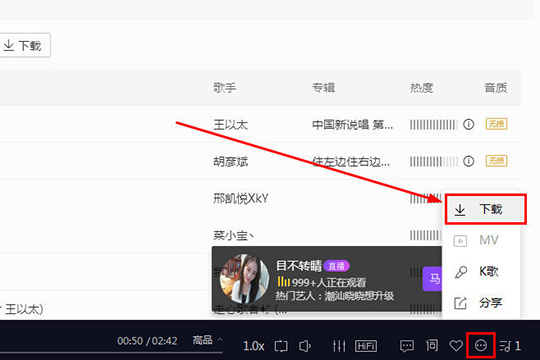
4、用户可以在左边的我的音乐中找到刚刚下载的音乐,点击“下载管理”即可进入下载界面,在这里可以看到已下载以及下载中的音乐,如下图所示:
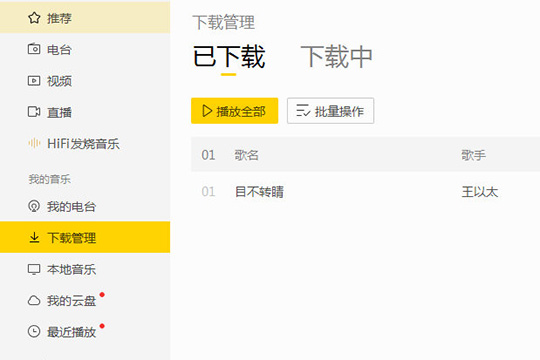
5、右键点击刚刚下载的音乐,在新出现的设置栏目点击“打开文件所在目录”选项,即可进入到下载歌曲所在的目录,如下图所示:
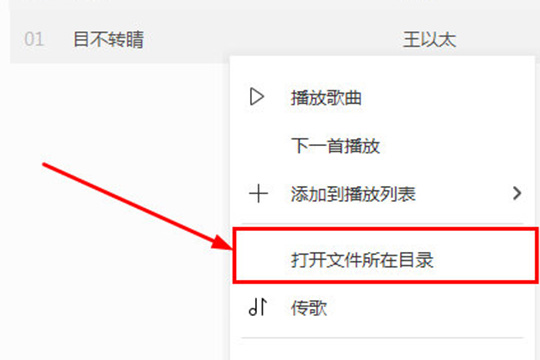
6、进入到下载的目录之后就可以看到,下载音乐的格式以及歌手信息,记住下载歌曲所在的位置,方便之后操作,如下图所示:
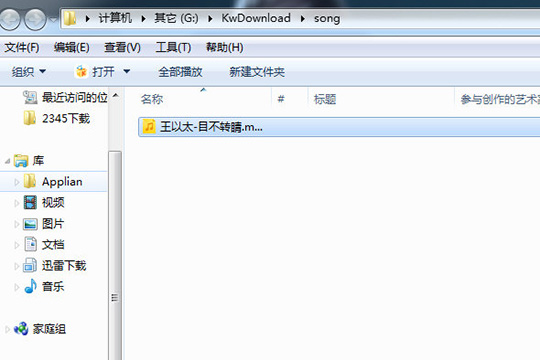
7、之后点击酷我音乐右上角的“齿轮”图标选项,在新出现的设置栏选择音乐工具,再点击其中的“铃声制作”选项,虽说是铃声制作,但其中的功能还是可以帮助大家进行歌曲的剪辑的,如下图所示:
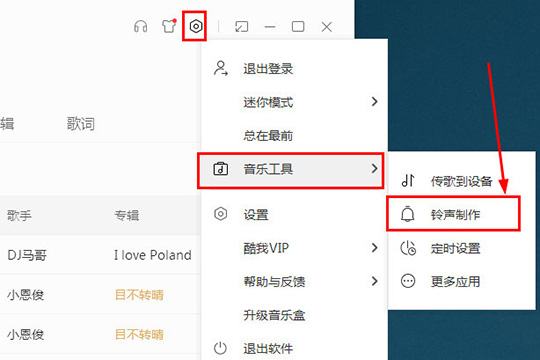
8、进入到铃声制作的界面之后,点击其中的添加歌曲进行歌曲的添加,也就是刚刚所说的下载目录了,如下图所示:
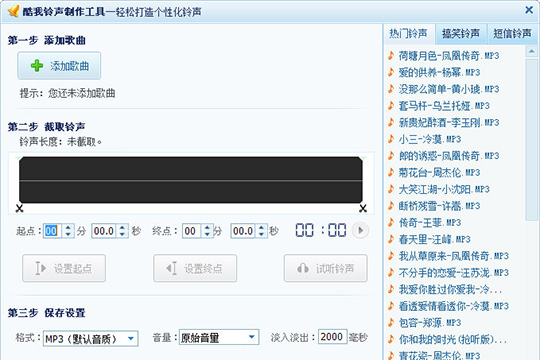
9、重点的来了,选择需要截取的起点与终点,还可以直接用鼠标拖动所需要保留的位置,在设置完之后就可以进行试听了,最后点击“保存到本地”即可完成歌曲的剪辑,如下图所示:
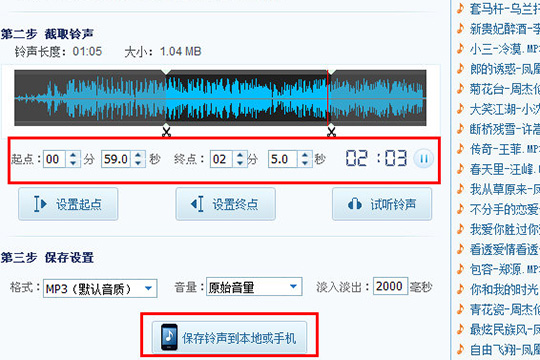
好啦,以上就是酷我音乐怎么剪辑歌曲的全部内容啦,相信各位看完以上的步骤肯定是明白了吧,如果还有更多疑问需要解答,不妨看看本网站更多关于酷我音乐的内容吧,肯定会找到你想要的答案的。
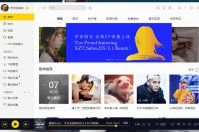
相信大家都听过酷我音乐电台中的各种主播电台吧,很多小伙伴们都想要尝试主播这个行业,却不知道怎么申请,那么小编今天就来跟大家说说申请的方法吧。
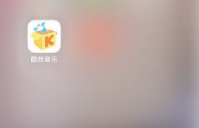
酷我音乐是一款很实用的在线试听的音乐播放器软件,今天小编要给大家分享一下关于酷我音乐怎么设置音效,一起来看看吧。 打开手机桌面。 找到酷我音乐进入。 点击右下角“我的”。
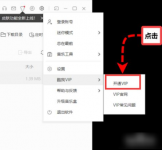
酷我音乐取消自动续费的方法,通过微信或支付宝进行取消自动续费的操作方式。 首先是可以在酷我音乐的自动续费协议里查看取消自动续费的一些方法,因为如果以后有除了微信和支付
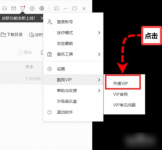
酷我音乐取消自动续费的方法,通过微信或支付宝进行取消自动续费的操作方式。 首先是可以在酷我音乐的自动续费协议里查看取消自动续费的一些方法,因为如果以后有除了微信和支付
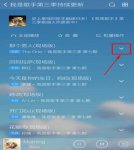
在手机酷我音乐上听到好听的歌,当然不仅自己享受,还要分享给好朋友们啦!而现在大家分享得*多的地方就是微信朋友圈了,那么手机酷我音乐怎么分享到微信朋友圈呢? 方法一 1.点击
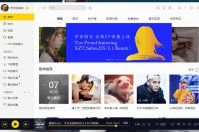
相信大家都听过酷我音乐电台中的各种主播电台吧,很多小伙伴们都想要尝试主播这个行业,却不知道怎么申请,那么小编今天就来跟大家说说申请的方法吧。
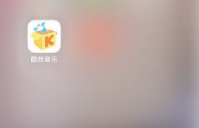
酷我音乐是一款很实用的在线试听的音乐播放器软件,今天小编要给大家分享一下关于酷我音乐怎么设置音效,一起来看看吧。 打开手机桌面。 找到酷我音乐进入。 点击右下角“我的”。
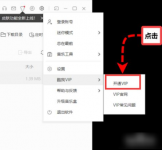
酷我音乐取消自动续费的方法,通过微信或支付宝进行取消自动续费的操作方式。 首先是可以在酷我音乐的自动续费协议里查看取消自动续费的一些方法,因为如果以后有除了微信和支付
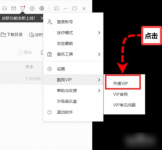
酷我音乐取消自动续费的方法,通过微信或支付宝进行取消自动续费的操作方式。 首先是可以在酷我音乐的自动续费协议里查看取消自动续费的一些方法,因为如果以后有除了微信和支付
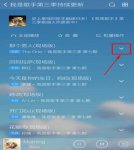
在手机酷我音乐上听到好听的歌,当然不仅自己享受,还要分享给好朋友们啦!而现在大家分享得*多的地方就是微信朋友圈了,那么手机酷我音乐怎么分享到微信朋友圈呢? 方法一 1.点击